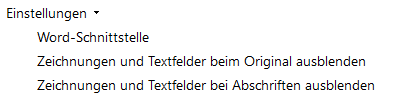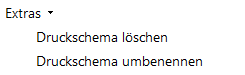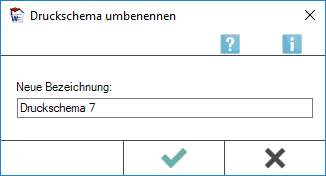RA-MICRO Drucken (Word): Unterschied zwischen den Versionen
(→Letzte Abschrift - 1. Seite / Folgeseiten) |
(→Letzte Abschrift - 1. Seite / Folgeseiten) |
||
| Zeile 163: | Zeile 163: | ||
===Letzte Abschrift - 1. Seite / Folgeseiten=== | ===Letzte Abschrift - 1. Seite / Folgeseiten=== | ||
| − | Hier kann der Druckerschacht für die 1. Seite und die Folgeseiten der letzten Abschrift festgelegt werden. Vorgeschlagen werden die Standardschächte des Druckers. Wird die Schachtauswahl hier geändert, gilt diese Änderung nur für den aktuellen Ausdruck, solange sie nicht zum aktiven Druckschema gespeichert wird. | + | Hier kann der Druckerschacht für die 1. Seite und die Folgeseiten der letzten Abschrift festgelegt werden. Vorgeschlagen werden die Standardschächte des Druckers. Wird die Schachtauswahl hier geändert, gilt diese Änderung nur für den aktuellen Ausdruck, solange sie nicht zum aktiven [[RA-MICRO_Drucken_2_(Word)#Druckschema_Speichern|Druckschema]] gespeichert wird. |
Für Folgeseiten wird bspw. bei Verwendung von vorgedrucktem Briefpapier ein anderer Schacht ausgewählt als für die erste Seite. | Für Folgeseiten wird bspw. bei Verwendung von vorgedrucktem Briefpapier ein anderer Schacht ausgewählt als für die erste Seite. | ||
Version vom 14. Januar 2019, 15:40 Uhr
Hauptseite > Schriftverkehr > Word > RA-MICRO Drucken 2 (Word)
Inhaltsverzeichnis
- 1 Allgemeines
- 2 Funktionen in der Toolbar
- 3 Funktionen im Bearbeitungsbereich
- 3.1 Schema
- 3.2 Neu
- 3.3 Druckschema Speichern
- 3.4 Exemplare + Aufdruck
- 3.5 benutzerdefinierter Aufdruck
- 3.6 Letzte Abschrift
- 3.7 Aufdruck Letzte Abschrift
- 3.8 Entwurf
- 3.9 Druckbereich
- 3.10 Zoomdruck
- 3.11 Anlagen
- 3.12 Kurzbrief Mdt.
- 3.13 Grußformel
- 3.14 Abschrift E-Versand
- 3.15 Original - Druck
- 3.16 Original - 1. Seite / Folgeseiten
- 3.17 Original - Fax
- 3.18 Original - Signet
- 3.19 Abschriften / Entwurf - Druckerauswahl
- 3.20 Abschriften / Entwurf - 1. Seite / Folgeseiten
- 3.21 Abschriften / Entwurf - Signet
- 3.22 Letzte Abschrift - Druckerauswahl
- 3.23 Letzte Abschrift - 1. Seite / Folgeseiten
- 3.24 Letzte Abschrift - Signet
- 3.25 Letzte Abschrift - Markierung
- 4 Funktionen in der Abschlussleiste
Allgemeines
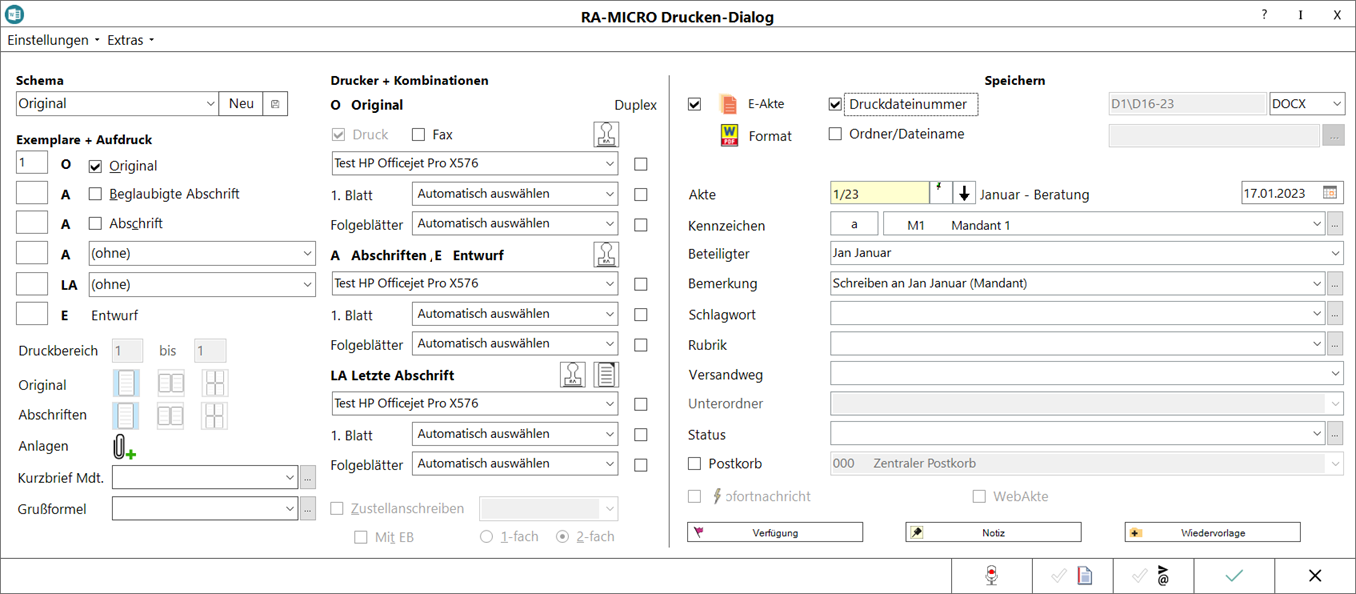
Mithilfe dieser Programmfunktion kann bei mehrfachem Ausdrucken eines Schreibens und unter Verwendung des Briefkopfplatzhalters Abschrift
die Anzahl der Exemplare angegeben werden, die einen der zur Auswahl stehenden Aufdrucke erhalten sollen (Original, Beglaubigte Abschrift, Entwurf usw.).
Um RA-MICRO Drucken aufzurufen, kann auch die Tastenkombination AltGr+# verwendet werden. Hierfür ist in den Einstellungen der RA-MICRO Word Schnittstelle + (extern) auf der Karteikarte Allgemein die Einstellung Tastaturkürzel mit AltGr nutzen zu aktivieren und Word neu zu starten.
RA-MICRO Drucken ist ferner über das Menüband von Word auf der Hauptregisterkarte RA-MICRO in der Gruppe Drucken, sowie über das Kontextmenü im Dokumentfenster und über die Funktionsübersicht aufrufbar.
Oft genutzte Einstellungen zum Drucken können auch als Druckschema gespeichert werden. Sie gelten zentral für alle Benutzer der Kanzlei und können nur durch Benutzer mit Verwalterrecht geändert werden. Zusätzlich kann jeder Benutzer mit dem Druckschema Individuell ein lokales Druckschema speichern. Das Verwalterrecht ist zur Einrichtung dieses Druckschemas nicht erforderlich.
Funktionen in der Toolbar
Einstellungen
Word Schnittstelle
Ruft die Einstellungen Textverarbeitung MS Word auf.
Zeichnungen und Textfelder beim Original ausblenden
Sind Zeichnungen und Textfelder im Dokument enthalten, können diese für den Ausdruck ausgeblendet werden.
Dies ist besonders dann sinnvoll, wenn mit vorgedrucktem Briefpapier gearbeitet wird.
Zeichnungen und Textfelder bei Abschriften ausblenden
Zeichnungen und nicht verankerte Textfelder können für den Ausdruck von Abschriften (Beglaubigte Abschrift, Abschrift, Kopie und Entwurf) ausgeblendet werden.
Extras
Druckschema löschen
Ein selbst angelegtes Druckschema kann zentral für alle Benutzer im Drucken-Dialog ausgewählt und, nach Bestätigung einer Sicherheitsabfrage, gelöscht werden. Hierfür ist das Verwalterrecht notwendig. Das Verwalterrecht kann dem jeweiligen Benutzer in der Benutzerverwaltung gegeben werden.
Die von RA-MICRO ausgelieferten Druckschemata Individuell, Original Schriftsatz und Entwurf sind nicht löschbar.
Druckschema umbenennen
Die Bezeichnung eines selbst angelegten Druckschemas kann zentral für alle Benutzer geändert werden. Hierfür ist das Verwalterrecht notwendig. Das Verwalterrecht kann dem jeweiligen Benutzer in der Benutzerverwaltung gegeben werden.
Die von RA-MICRO ausgelieferten Druckschemata Individuell, Original Schriftsatz und Entwurf können nicht umbenannt werden.
Funktionen im Bearbeitungsbereich
Schema
Hier kann ein Druckschema ausgewählt werden. Alle zum Druckschema gespeicherten Einstellungen (Anzahl Ausdrucke, Aufdrucke, Speicheroptionen etc.) werden sodann im Programmfenster angezeigt.
Neu
Verfügt ein Benutzer über das Verwalterrecht, kann ein neues Druckschema angelegt werden. Hierfür werden in der Programm-Maske die zum neuen Druckschema gelten sollenden Einstellungen getroffen, dann auf den Button Neu geklickt und die Bezeichnung des Druckschemas in die leere Zeile eingetragen. Die Bezeichnung für das neue Druckschema darf zuvor nicht für ein anderes Druckschema verwendet worden sein. Mit der Speicherdiskette wird das neue Druckschema gespeichert.
Druckschema Speichern
Speichert ein neu angelegtes Druckschema oder speichert Änderungen zu einem ausgewählten Druckschema.
Exemplare + Aufdruck
In diesem Feld kann die gewünschte Anzahl an Ausdrucken angegeben werden, die auf dem Drucker für Originale, Abschriften und Entwürfe ausgegeben werden soll. Ein Klick in das Feld erhöht die eingegebene Zahl jeweils um 1.
![]() Enthält der Briefkopf BK(Nr.).rtf den Abschrift-Platzhalter, wird dieser beim Ausdruck mit Original, Beglaubigte Abschrift, Abschrift gefüllt, wenn das Kontrollkästchen aktiviert ist.
Enthält der Briefkopf BK(Nr.).rtf den Abschrift-Platzhalter, wird dieser beim Ausdruck mit Original, Beglaubigte Abschrift, Abschrift gefüllt, wenn das Kontrollkästchen aktiviert ist.
benutzerdefinierter Aufdruck
Hier kann ein benutzerdefinierter Text für den Aufdruck eingegeben oder eine Auswahlliste der verfügbaren Aufdrucke geöffnet werden. Voraussetzung ist auch hier das Vorhandensein des Abschrift-Platzhalters im verwendeten Briefkopf BK(Nr.).rtf.
![]() Bei der Eingabe eines benutzerdefinierten Aufdrucks ist zu beachten, dass dieser, wenn ein Druckschema geladen wurde, nur zu diesem Druckschema gespeichert wird. Wurde statt eines zentralen Druckschemas ein individuelles gewählt, wird der benutzerdefinierte Eintrag nur lokal (benutzerbezogen) gespeichert.
Bei der Eingabe eines benutzerdefinierten Aufdrucks ist zu beachten, dass dieser, wenn ein Druckschema geladen wurde, nur zu diesem Druckschema gespeichert wird. Wurde statt eines zentralen Druckschemas ein individuelles gewählt, wird der benutzerdefinierte Eintrag nur lokal (benutzerbezogen) gespeichert.
Letzte Abschrift
In diesem Feld kann die gewünschte Anzahl an Ausdrucken angegeben werden, die auf dem Drucker für die letzte Abschrift ausgegeben werden soll. Ein Klick in das Feld erhöht die eingegebene Zahl jeweils um 1.
Enthält der Briefkopf BK(Nr.).rtf den Abschrift-Platzhalter, kann aus der Liste der Eintrag gewählt oder Freitext eingegeben werden, mit dem der Platzhalter gefüllt werden soll.
Aufdruck Letzte Abschrift
Hier kann ein Freitext eingegeben oder ein Aufdrucktext aus einer Liste der verfügbaren Aufdrucke ausgewählt werden.
![]() Bei der Eingabe eines benutzerdefinierten Aufdrucks ist zu beachten, dass dieser, wenn ein Druckschema geladen wurde, nur zu diesem Druckschema gespeichert wird. Wurde statt eines zentralen Druckschemas ein individuelles gewählt, wird der benutzerdefinierte Eintrag nur lokal (benutzerbezogen) gespeichert.
Bei der Eingabe eines benutzerdefinierten Aufdrucks ist zu beachten, dass dieser, wenn ein Druckschema geladen wurde, nur zu diesem Druckschema gespeichert wird. Wurde statt eines zentralen Druckschemas ein individuelles gewählt, wird der benutzerdefinierte Eintrag nur lokal (benutzerbezogen) gespeichert.
Entwurf
In diesem Feld ist anzugeben, wie viele Exemplare mit dem Aufdruck Entwurf auf dem Drucker für Abschriften und Entwürfe gedruckt werden sollen. Ein Klick in das Feld erhöht die eingegebene Zahl jeweils um 1.
Druckbereich
Standardmäßig werden alle Seiten des Dokuments gedruckt. Als Druckbereich werden hierfür alle Seiten des aktiven Dokuments vorgeschlagen.
Um nur bestimmte Seiten zu drucken, kann der Seitenbereich eingeschränkt werden (z. B. Seite 3-4 oder 2-2 eines 5-seitigen Dokuments).
Zoomdruck
Mithilfe dieser Optionen kann das aktive Dokument, sowohl die Originale, als auch die Abschriften, um Papier einzusparen, im Entwurfsmodus gedruckt werden. Der Druck wird hierbei so weit verkleinert, dass jeweils 1/2 oder 1/4 DIN-A4-Seite anstelle einer vollständigen DIN-A4-Seite benötigt werden.
Anlagen
Hauptartikel → Anlagen
Kurzbrief Mdt.
Für die Übermittlung einer Abschrift an den Mandanten kann ein Kurzbrief gedruckt werden.
![]() Bei Auswahl eines Kurzbrieftextes wird automatisch die Anzahl der Abschriften entsprechend der Anzahl der vorhandenen Auftraggeber zur Akte hochgesetzt.
Bei Auswahl eines Kurzbrieftextes wird automatisch die Anzahl der Abschriften entsprechend der Anzahl der vorhandenen Auftraggeber zur Akte hochgesetzt.
Grußformel
Auswahl einer Grußformel für den Druck des Kurzbriefs.
Abschrift E-Versand
Hauptartikel → E-Versand
Nach dem Druck- und Speichervorgang kann über den E-Versand Dialog [externer Link] der elektronische Versand als E-Brief, E-Mail oder beA Nachricht erfolgen.
Original - Druck
Das aktive Dokument wird, unter Berücksichtigung der im Bereich Exemplare + Aufdruck getroffenen Einstellungen, als Original auf den hier eingestellten Drucker ausgedruckt. Vorgeschlagen wird der Drucker der zum gewählten Druckschema gespeichert wurde. Wird dieser hier geändert, gilt diese Änderung nur für den aktuellen Ausdruck, solange sie nicht zum aktiven Druckschema gespeichert wird.
Original - 1. Seite / Folgeseiten
Hier kann der Druckerschacht für die 1. Seite und die Folgeseiten des Originals festgelegt werden. Vorgeschlagen werden die Standardschächte des Druckers. Wird die Schachtauswahl hier geändert, gilt diese Änderung nur für den aktuellen Ausdruck, solange sie nicht zum aktiven Druckschema gespeichert wird. Für Folgeseiten wird bspw. bei Verwendung von vorgedrucktem Briefpapier ein anderer Schacht ausgewählt, als für die erste Seite.
Wurden in den Allgemeinen Druckereinstellungen Druckkombinationen eingerichtet, werden diese anstelle der Schächte angezeigt, die der Drucker zur Verfügung stellt.
Original - Fax
Alternativ oder zusätzlich zum Ausdruck kann das Original auch direkt an eine Faxsoftware übergeben werden. Die Einstellungen, auf welchen Faxtreiber hier zugegriffen werden soll, können in den Einstellungen Textverarbeitung MS Word für den jeweiligen RA-MICRO Benutzer getroffen werden.
Zusätzlich wird, bei Vorhandensein des Abschrift-Platzhalters im verwendeten Briefkopf BK[Nr.].rtf, der Aufdruck Original durch – vorab per Fax ergänzt.
Original - Signet
Bei Auswahl Signet wird auf den rechten, oberen Blattrand des Originals ein Signet gedruckt. Es dient dem schnelleren Auffinden der eigenen Originale in umfangreichen Akten.
Änderungen und Einstellungen zum Signet sind in den Einstellungen Textverarbeitung MS Word im Bereich Drucken 1, Schaltfläche Anlagenstempel, auf der Karteikarte Signet möglich oder in den Allgemeinen Einstellungen, im Bereich 3 Drucken, Signet.
Abschriften / Entwurf - Druckerauswahl
Das aktive Dokument wird, unter Berücksichtigung der im Bereich Druckexemplare + Aufdruck [interner Link auf Exemplare + Aufdruck] getroffenen Einstellungen, als Abschrift bzw. Entwurf auf den hier eingestellten Drucker ausgedruckt. Vorgeschlagen wird der Drucker der zum gewählten Druckschema gespeichert wurde. Wird dieser hier geändert, gilt diese Änderung nur für den aktuellen Ausdruck, solange sie nicht zum aktiven Druckschema gespeichert wird [interner Link auf Schema].
Abschriften / Entwurf - 1. Seite / Folgeseiten
Hier kann der Druckerschacht für die 1. Seite und die Folgeseiten der Abschriften bzw. Entwürfe festgelegt werden. Vorgeschlagen werden die Standardschächte des Druckers. Wird die Schachtauswahl hier geändert, gilt diese Änderung nur für den aktuellen Ausdruck, solange sie nicht zum aktiven Druckschema gespeichert wird.
Für Folgeseiten wird bspw. bei Verwendung von vorgedrucktem Briefpapier ein anderer Schacht ausgewählt, als für die erste Seite.
Wurden in den Allgemeinen Druckereinstellungen Druckkombinationen [Link extern] eingerichtet, werden diese anstelle der Schächte angezeigt, die der Drucker zur Verfügung stellt.
Abschriften / Entwurf - Signet
Bei Auswahl Signet wird auf den rechten, oberen Blattrand der Abschriften bzw. Entwürfe ein Signet gedruckt. Es dient dem schnelleren Auffinden der eigenen Abschriften und Entwürfe in umfangreichen Akten.
Änderungen und Einstellungen zum Signet sind in den Einstellungen Textverarbeitung MS Word im Bereich Drucken 1, Schaltfläche Anlagenstempel, auf der Karteikarte Signet möglich oder in den Allgemeinen Einstellungen, im Bereich 3 Drucken, Signet.
Letzte Abschrift - Druckerauswahl
Das aktive Dokument wird, unter Berücksichtigung der im Bereich Exemplare + Aufdruck getroffenen Einstellungen, als letzte Abschrift (z. B. für die Papierhandakte) auf den hier eingestellten Drucker ausgedruckt. Vorgeschlagen wird der Drucker der zum gewählten Druckschema gespeichert wurde. Wird dieser hier geändert, gilt diese Änderung nur für den aktuellen Ausdruck, solange sie nicht zum aktiven Druckschema gespeichert wird.
Letzte Abschrift - 1. Seite / Folgeseiten
Hier kann der Druckerschacht für die 1. Seite und die Folgeseiten der letzten Abschrift festgelegt werden. Vorgeschlagen werden die Standardschächte des Druckers. Wird die Schachtauswahl hier geändert, gilt diese Änderung nur für den aktuellen Ausdruck, solange sie nicht zum aktiven Druckschema gespeichert wird.
Für Folgeseiten wird bspw. bei Verwendung von vorgedrucktem Briefpapier ein anderer Schacht ausgewählt als für die erste Seite.
Wurden in den Allgemeinen Druckereinstellungen Druckkombinationen eingerichtet, werden diese anstelle der Schächte angezeigt, die der Drucker zur Verfügung stellt.
Letzte Abschrift - Signet
Letzte Abschrift - Markierung
Funktionen in der Abschlussleiste
OK + Schließen
Der Druckvorgang wird gestartet und das Fenster geschlossen.
Abbruch + Schließen
Schließt das Druckmenü.